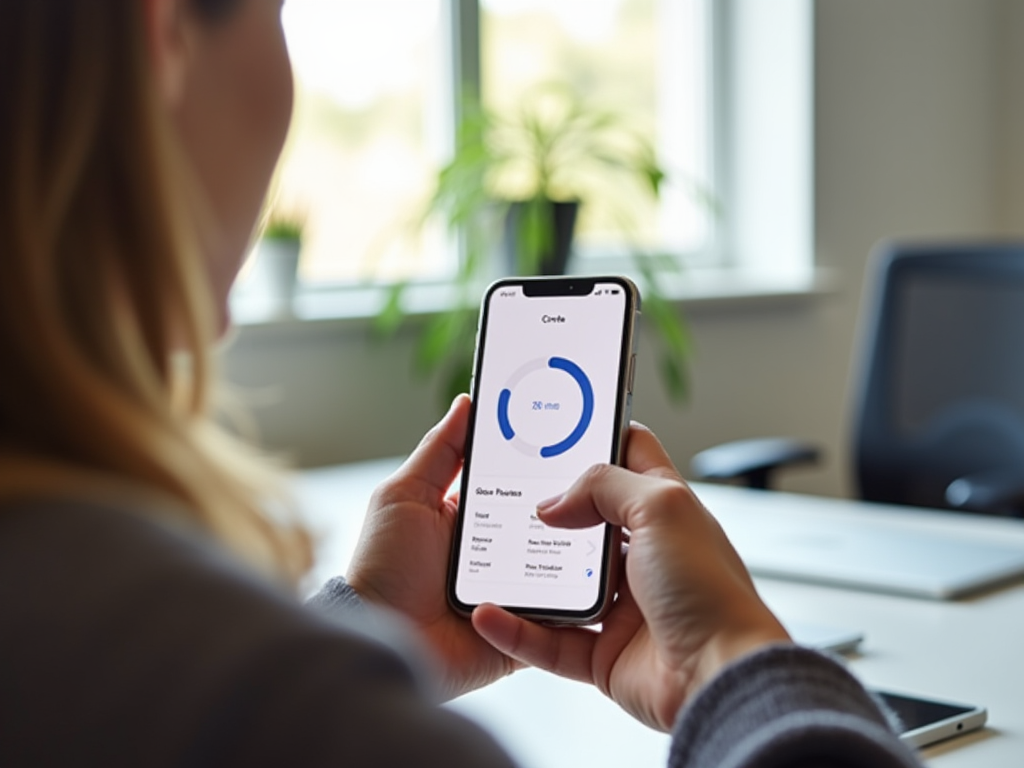Conectarea iPad-ului la un televizor Samsung folosind un cablu HDMI deschide o nouă dimensiune a divertismentului și productivității, permițându-vă să partajați conținutul ecranului mic pe un ecran mult mai mare. Această metodă, apreciată pentru simplitatea și eficiența sa, este ideală pentru streamingul de videoclipuri, prezentarea de prezentări de diapozitive sau jocuri la scară largă. Pe parcursul acestui articol, vă vom ghida prin fiecare pas pentru a asigura o conectivitate perfectă între dispozitivul Apple și televizorul inteligent, îmbunătățind experiența multimedia.
Cerințe preliminare
Înainte de a intra în procesul de conectare, haideți să ne asigurăm că aveți tot ce vă trebuie. În primul rând, un cablu HDMI este indispensabil pentru această sarcină. Cablurile HDMI sunt standardul atunci când vine vorba de transmiterea de video și audio de înaltă definiție către televizorul dvs. inteligent. De asemenea, veți avea nevoie de un adaptor compatibil pentru iPad, deoarece dispozitivele Apple nu au porturi HDMI directe.
Majoritatea iPad-urilor moderne sunt dotate cu un port de încărcare Lightning, ceea ce înseamnă că veți avea nevoie de un adaptor Lightning - HDMI. Pentru modelele mai vechi cu conector cu 30 de pini, este necesar un adaptor HDMI. Rețineți că și calitatea cablului HDMI poate influența claritatea fluxului video, așa că investiți într-unul bun dacă doriți rezoluție înaltă definiție. În cele din urmă, asigurați-vă că televizorul Samsung are o intrare HDMI liberă în acest scop.
| Echipament necesar | Descriere |
|---|---|
| Cablu HDMI | Transmite semnale audio și video |
| Adaptor Lightning la HDMI sau adaptor HDMI cu 30 de pini | Conectează iPad-ul la cablul HDMI |
| Televizor Samsung cu porturi HDMI | Recepționează semnalul HDMI de la iPad |
Asigurarea compatibilității
Televizorul și iPad-ul tău Samsung ar trebui să fie compatibile cu standardul HDMI, dar este o idee bună să verifici de două ori. Verifică dacă iPad-ul tău este compatibil cu AirPlay, pentru orice eventualitate, ca metodă alternativă de conectare. Verifică și intrările HDMI ale televizorului; majoritatea televizoarelor Samsung moderne au mai multe porturi HDMI, dar este esențial să confirmi că cel puțin unul este disponibil pentru utilizare. Pentru televizoarele cu doar porturi VGA, se poate utiliza și un adaptor VGA, dar reține că cablurile VGA transmit doar semnale video, așa că este necesară o configurație audio suplimentară.

Ghid de conectare pas cu pas
Pregătirea dispozitivelor
Mai întâi, asigură-te că atât televizorul Samsung, cât și iPad-ul sunt pornite și gata de utilizare. Selectează un port HDMI pe televizor pe care să-l utilizezi și notează numărul, deoarece vei avea nevoie de aceste informații mai târziu. Pe iPad, închide aplicațiile inutile pentru a preveni întreruperi neintenționate în timpul oglindirii ecranului.
Conectarea iPad-ului la televizorul Samsung
Conexiunea propriu-zisă este un proces simplu:
- Conectați adaptorul HDMI la portul de încărcare al iPad-ului.
- Apoi conectați cablul HDMI la cealaltă parte a acestui adaptor.
Pe partea de televiziune:
- Localizați intrarea HDMI pe care intenționați să o utilizați și conectați celălalt capăt al cablului HDMI aici.
- Porniți televizorul Samsung și apoi selectați intrarea HDMI corespunzătoare folosind telecomanda - aceasta ar trebui să corespundă portului în care este conectat cablul.
Dacă totul este configurat corect, televizorul va afișa ecranul iPad-ului. O conexiune reușită durează adesea doar câteva secunde și puteți începe imediat să redați conținutul dispozitivelor pe ecranul mai mare.
În caz de probleme, mai întâi verificați de două ori toate conexiunile fizice - asigurați-vă că cablul HDMI este conectat ferm atât la adaptor, cât și la intrările HDMI ale televizorului. Dacă utilizați accesorii terțe, verificați dacă acestea sunt compatibile cu modelul de iPad. De asemenea, este înțelept să testați porturile HDMI ale televizorului utilizând AirPlay sau o altă sursă HDMI pentru a confirma că acestea funcționează.
Depanarea problemelor comune
Probleme comune de conectare
Ocazional, este posibil să întâmpinați probleme atunci când încercați să conectați iPad-ul la televizorul Samsung. O problemă frecventă este faptul că televizorul nu recunoaște iPad-ul, ceea ce poate apărea ca un ecran gol sau un mesaj de eroare. Acest lucru se rezolvă adesea verificând dacă ați selectat portul HDMI corect de pe televizor - cel care corespunde locului în care ați conectat cablul. De asemenea, puteți încerca un alt cablu HDMI pentru a exclude posibilitatea unui fir defect.
O altă problemă frecventă este afișarea mesajului „Fără semnal” în ciuda faptului că toate dispozitivele sunt conectate corect. În astfel de cazuri, verificați încă o dată dacă dispozitivele sunt pornite și dacă adaptorul este conectat corect la porturile USB ale iPad-ului. Dacă acest lucru nu rezolvă problema, luați în considerare resetarea setărilor de intrare ale televizorului sau repornirea iPad-ului; o nouă repornire poate uneori elimina erorile temporare de comunicare.
Rezolvarea problemelor audio și video
Dacă reușești să copiezi ecranul iPad-ului, dar întâmpini probleme audio sau video, nu ești singurul. Iată pașii care te pot ajuta să elimini problemele comune:
- Ajustați setările de volum atât pe iPad, cât și pe televizorul Samsung. Uneori, ieșirea audio de pe un dispozitiv este dezactivată sau redusă suficient de mult încât să nu se audă.
- Verificați dacă cablul HDMI nu este doar conectat corect, ci și funcționează corect. Un cablu deteriorat sau de calitate inferioară poate cauza probleme audio sau video, așa că luați în considerare utilizarea unui alt cablu, dacă este necesar.
Pentru probleme video, cum ar fi rezoluția slabă sau discrepanțe în raportul de aspect, navigați prin setările televizorului pentru a ajusta proprietățile de afișare până când găsiți un rezultat satisfăcător. De asemenea, verificați dacă adaptorul dvs. acceptă transmisia video HD, deoarece alternativele mai vechi sau mai ieftine ar putea să nu ofere cea mai bună calitate.

Îmbunătățirea experienței dvs. de vizionare
Reglarea setărilor de afișare și sunet
După ce ați stabilit o conexiune reușită între iPad și televizorul Samsung, este posibil să doriți să modificați setările pentru o experiență de vizionare optimă. Pe televizorul Samsung, accesați setările de imagine pentru a regla contrastul, luminozitatea și culoarea, pentru a vă asigura că imaginea este pe placul dumneavoastră. Sistemele de sunet surround, dacă le aveți, pot fi, de asemenea, calibrate prin setările audio pentru un sunet de calitate cinematografică.
Și iPad-ul oferă diverse controale care pot îmbunătăți redarea în flux. Prin intermediul Centrului de Control, puteți accesa setări care ar putea îmbunătăți prezentarea, inclusiv luminozitatea ecranului și controalele de volum. Nu uitați să blocați orientarea dacă partajați conținut care se potrivește cel mai bine unei orientări peisaj sau portret.
Accesorii și aplicații utile
Pentru a vă îmbunătăți și mai mult experiența, luați în considerare utilizarea de accesorii și aplicații suplimentare concepute pentru partajarea ecranului:
- Un splitter sau un comutator HDMI, dacă aveți mai multe dispozitive de conectat.
- Transmițătoarele HDMI wireless pot, de asemenea, să vă elibereze configurația, permițând mai multă libertate și reducând dezordinea cablurilor.
Anumite aplicații pot profita din plin de funcția de oglindire a ecranului. Utilizarea aplicațiilor compatibile cu AirPlay, de exemplu, permite o conexiune mai fluidă între dispozitivele iOS și televizoarele Samsung care acceptă această funcție. În plus, aplicațiile de streaming precum Netflix sau YouTube au adesea funcții de difuzare încorporate care se integrează direct cu televizorul dvs., presupunând că este un televizor inteligent cu conexiune la internet.
Concluzie și gânduri finale
Conectarea unui iPad la un televizor Samsung folosind un cablu HDMI este un proces simplu care îmbunătățește semnificativ experiența utilizatorului. Nu uitați să verificați compatibilitatea dispozitivelor dvs., să vă asigurați că aveți echipamentul corect, să urmați cu atenție pașii de conectare și apoi să remediați orice probleme potențiale care pot apărea. Cu configurarea și ajustările corecte, vă puteți bucura de conținut de înaltă definiție de pe dispozitivele dvs. Apple pe un ecran de televizor Samsung mai mare. Pasul către streaming, jocuri și prezentări de neuitat este la doar un cablu HDMI distanță. Îmbrățișați această fuziune de tehnologie și vedeți conținutul dvs. prinzând viață pe ecranul mare.
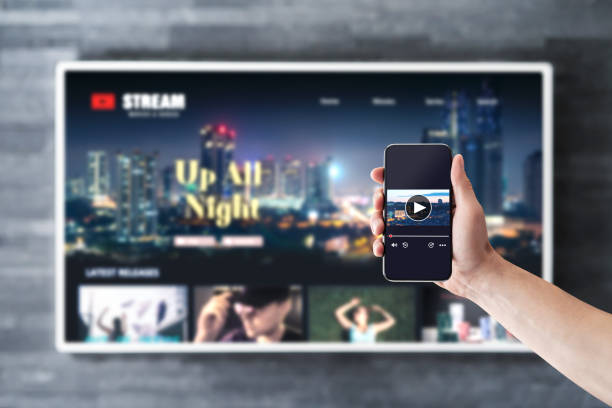
Întrebări frecvente
1. Pot conecta iPad-ul meu la un televizor Samsung fără cablu HDMI?
Da, poți utiliza metode wireless precum AirPlay dacă televizorul tău Samsung este compatibil cu AirPlay 2. Alternativ, dispozitivele de streaming terțe care se conectează la porturile HDMI ale televizorului pot, de asemenea, să oglindească ecranul iPad-ului tău fără cablu.
2. Ce se întâmplă dacă televizorul meu Samsung nu are un port HDMI disponibil?
Dacă toate porturile HDMI sunt ocupate, puteți utiliza un comutator HDMI pentru a conecta mai multe dispozitive. Dacă televizorul dvs. nu are deloc porturi HDMI, modelele mai vechi ar putea avea intrări VGA sau compozite și veți avea nevoie de adaptorul corespunzător pentru iPad.
3. Pot folosi în continuare iPad-ul în timp ce este conectat la televizor?
Absolut. iPad-ul tău va funcționa normal și poți interacționa cu el ca de obicei. Tot ce faci pe iPad va fi reflectat pe ecranul televizorului.
4. Se va descărca rapid bateria iPad-ului meu când este conectat la televizor?
Oglindirea ecranului poate consuma multă energie, dar majoritatea adaptoarelor HDMI pentru iPad au și un port de încărcare, astfel încât să puteți încărca dispozitivul în timp ce este conectat la televizor.
5. Cum pot comuta sunetul pentru a-l reda de pe iPad pe televizorul meu Samsung?
Sunetul ar trebui să se redea automat prin televizorul Samsung odată ce conexiunea HDMI este activă. Dacă nu se activează, verificați Centrul de control al iPad-ului pentru a vă asigura că ieșirea audio este setată la televizor și nu la iPad-ul în sine. Dacă problema persistă, confirmați că setările audio ale televizorului sunt configurate corect și că cablul HDMI este conectat corect.